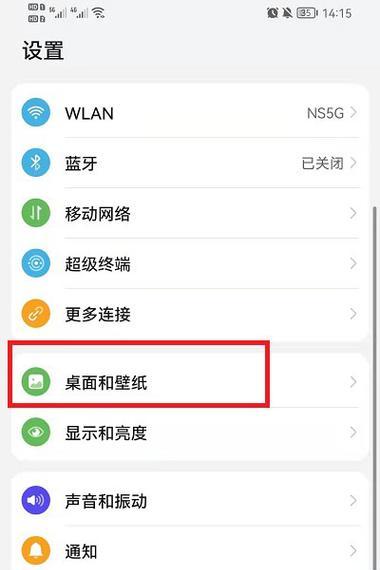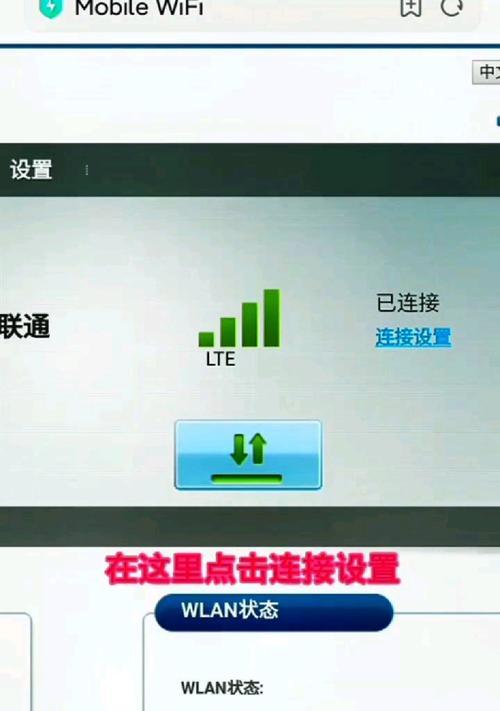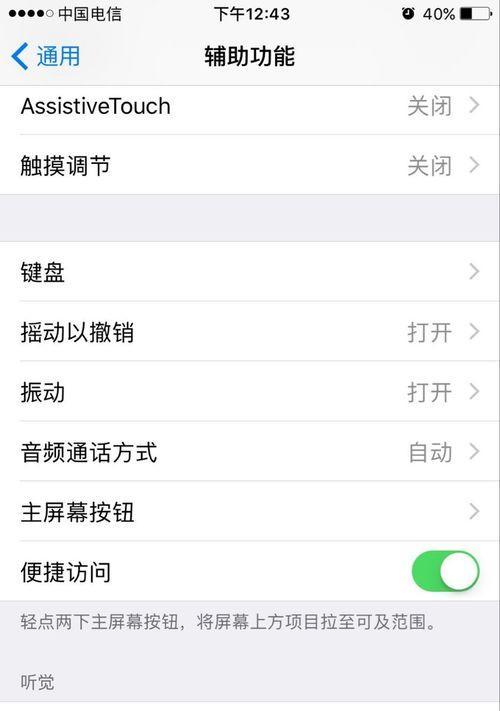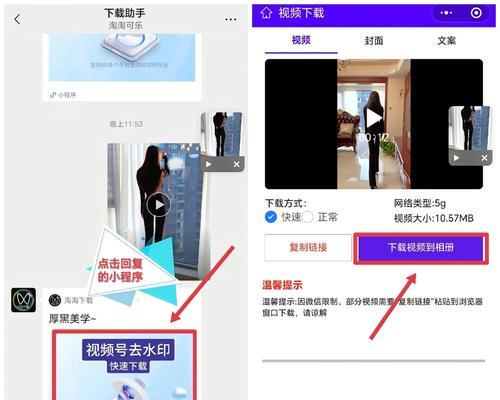近年来,荣耀手机凭借其出色的性能和亲民的价格获得了广泛的市场认可。不过,像所有科技产品一样,用户有时也会遇到一些技术问题,比如截图无声就是其中之一。如果你的荣耀手机在截图时没有声音提示,这可能会对用户体验造成一定的影响。不用担心,本文将详细介绍几种解决荣耀手机截图无声问题的方法,帮助你快速恢复截图时应有的声音提示。
问题诊断:了解截图无声的原因
在着手解决截图无声的问题之前,我们首先要弄清楚其可能的原因。通常,截图无声可能是由以下几种情况导致的:
1.系统声音设置问题:截图声音可能被意外关闭或调低。
2.软件冲突:第三方应用可能影响了系统声音的正常输出。
3.硬件问题:手机听筒或声音输出设备存在故障。
4.系统更新:某些系统更新可能导致截图声音功能暂时失效。
步骤一:检查声音设置
我们从最简单的可能性开始排查:
1.打开手机“设置”应用。
2.点击“声音和振动”选项。
3.确认“截屏音效”是否被开启,如果没有,点击开启。
4.尝试调整“媒体音量”和“通知音量”,确保它们没有被调至最低。
步骤二:重启手机
有时,简单的重启可以解决许多莫名其妙的问题:
1.长按电源键,选择重启选项。
2.等待手机重新启动完成,再尝试截图,检查声音是否恢复。
步骤三:检查是否有软件冲突
部分应用可能会影响系统的正常运行:
1.打开手机设置,进入“应用管理”。
2.在应用列表中找到最近安装或更新的应用,选择逐个检查。
3.尝试卸载或更新这些应用,看看是否解决了问题。
步骤四:更新系统或恢复出厂设置
如果以上步骤都无法解决问题,可能需要更新系统或恢复出厂设置:
1.确保手机有足够的电量,并备份重要数据。
2.进入“设置”>“系统”>“系统更新”,检查并安装所有可用的更新。
3.若问题依旧,备份数据后,在“设置”>“系统”>“重置选项”中选择“恢复出厂设置”。
步骤五:检查硬件问题
如果以上步骤都无法解决问题,可能是手机硬件出现了故障。建议前往荣耀授权维修中心进行专业的检查和维修。
多角度拓展:常见问题与实用技巧
常见问题
截图声音不可调节:荣耀手机的截图声音通常是系统默认的,用户无法自行调节音量大小。
截图无声但其他声音正常:如果手机其他声音都正常,截图无声可能是系统或软件冲突导致的,可以按照上述步骤进行排查。
实用技巧
快捷截图:荣耀手机支持多种截图方式,如音量减加电源键截图、指关节截图等,熟悉并掌握这些快捷方式可以提高操作效率。
截图后的编辑:截图后,系统会自动提示是否编辑截图,可以使用裁剪、涂鸦等工具进行简单的图片编辑。
屏幕录制:除了截图,荣耀手机也支持屏幕录制功能,如果想记录下更长时间的屏幕内容,可以尝试使用该功能。
结语
通过以上步骤,我们应该可以解决荣耀手机截图无声的问题。如果问题依旧存在,建议联系荣耀客服或前往专业维修点进行进一步的检查和维修。希望这些方法对你有所帮助,让你的荣耀手机重新焕发活力,享受便捷的智能生活体验。